project 2003教程
- 格式:doc
- 大小:204.50 KB
- 文档页数:38

Project 2003基础知识1.什么是项目管理? (3)2.项目三角形 (3)3.Microsoft Project 数据库 (3)4.查看所需的数据 (4)5.Microsoft Project 如何排定日程 (4)6.综合处理 (4)7.获得帮助 (5)1. 课程:如何将日程设置成所需格式 (5)1.1利用“甘特图向导”来轻松设置格式 (5)1.2设置“甘特图”中某一类条形图的格式 (5)1.3设置任务列表中某个任务类别的格式 (6)1.4设置文本格式 (6)2. 课程:如何打印项目信息 (7)2.1添加标题、页码或其他项目信息 (7)2.2预览要打印的日程 (7)2.3打印屏幕上的视图 (7)2.4打印标准报表 (8)3. 课程:如何联机发布项目信息 (8)3.1创建工作组系统 (8)3.2以Web 格式发布信息 (9)3.3用图形来发布信息 (9)更改打印选项 (10)更改页面外观 (11)1.课程:如何跟踪任务的实际进度 (14)1.1检查任务是否正按计划进行 (15)1.2输入任务的实际开始和完成日期 (15)1.3输入任务的实际工期 (15)1.4按百分比来更新任务进度 (16)1.5按时间周期来更新实际工时 (16)1.6查看任务是否有比计划多或少的工时 (17)1.7将实际任务信息与比较基准进行比较 (17)2.课程:如何按资源来跟踪实际工时 (17)2.1输入资源完成的实际总工时 (17)2.2按时间周期来更新资源的实际工时 (18)2.3查看资源的计划工时与实际工时之间的差异 (18)3.课程:如何将实际成本和预算进行比较 (18)3.1人工输入实际任务成本 (18)3.2按时间周期来更新实际成本 (19)3.3查看任务是否超出预算或在预算之内 (19)3.4查看项目总成本 (20)3.5使用“盈余分析”表来分析成本 (20)4.课程:如何平衡资源工作量 (21)4.1查找过度分配的资源及其任务分配 (21)4.2减少资源工时 (21)4.3将工作重新分配给其他资源 (22)4.4延迟任务 (22)4.5更改资源的工作天数和小时 (22)1.课程:如何建立项目? (23)1.1创建新项目 (23)1.2输入关键项目信息 (24)1.3设置项目日历 (24)2.课程:如何输入和组织任务列表? (24)2.1输入任务及其工期 (25)2.2创建里程碑 (25)2.3创建周期性任务 (25)2.4将任务按结构组织到逻辑大纲中 (26)2.5编辑任务列表 (26)3.课程:任务何时开始、何时完成? (27)3.1 建立任务间的关系 (27)3.2重叠任务或在其间加入延隔时间 (28)3.3设定任务的开始或完成日期 (28)3.4设定任务期限 (28)3.5拆分任务 (29)4.课程:如何分配资源? (29)4.1创建资源列表 (29)4.2更改资源的工作日程 (30)4.3为任务分配资源 (31)4.4修改任务工期 (31)4.5检查和编辑资源分配 (31)5.课程:如何输入成本? (32)5.1为资源分配成本 (32)5.2设置固定任务成本 (33)5.3定义成本累算的时间 (33)5.4查看任务或资源成本 (33)5.5查看整个项目的成本 (33)6.课程:如何查看日程及其详细信息? (34)6.1在屏幕上查看整个项目 (34)6.2检查项目的完成日期或开始日期 (34)6.3确定关键路径 (34)6.4切换到不同的视图 (35)6.5查看视图中不同的域 (35)6.6通过使用筛选器显示指定的信息 (35)6.7将视图中的信息进行排序 (36)6.8将视图中的信息进行分组 (36)7.课程:如何调整日程? (36)7.1检查和调整任务相关性 (37)7.2重叠任务 (37)7.3检查和调整对任务的限制 (38)7.4通过添加更多的资源来缩短任务的工期 (38)7.5拆分任务 (39)8.课程:如何逐步保存计划 (39)8.1保存比较基准计划 (39)8.2保存中期计划 (40)1.什么是项目管理?项目管理是为完成一个预定的目标,而对任务和资源进行计划、组织和管理的过程,通常需要满足时间、资源或成本方面的限制。

任务计划制定:1任务分解:以具体的软件项目实例进行项目策划、开发管理过程进行任务分解2创建新项目:1)单击“新建”按钮;2)在“项目信息”对话框中为项目选择一个开始或结束日期,再单击“确定”按钮,单击“保存”。
在“文件名称”对话框中,键入项目名,并保存下来。
3设定任务工期:输完任务名称后,便可估计并输入此任务所需要时间:(1)单击“视图”菜单中的“甘特图”命令。
(2)单击“工具”菜单中的“修改工作时间”命令。
(3)根据需要在日历中选择设定一个日期,并单击“确定”按钮。
4建立任务在“任务名称”域中键入任务名称,然后按Tab 键。
在“工期”域中,键入每项任务的工作时间。
将分解的任务清单,依据不同种类(周期性任务、里程碑等)输入系统。
5创建里程碑为了让将要追踪的任务分成明晰层级,可进一步细分从〔任务向导〕入手,按下〔将任务分成阶段〕。
2。
出现〔组织任务〕窗格,通过提示,建立摘要任务和子任务。
3.拖曳鼠标选择其属于子任务的工作。
此时,便会产生摘要任务与子任务之间的关系。
6设定排定任务日程和任务间的关联性(1)从〔任务向导〕入手,按下〔排定任务日程〕。
根据向导提示建立任务的关联性(2)选取〔任务名称〕栏中要按所需顺序连接在一起的两项或多项任务,当要选取不相邻的任务,可按住Ctrl键并按一下任务名称;要选取相邻的任务,则按住Shift键并按一下连接的第一项和最后一项任务。
(3)根据任务之间的关系,单击相应的链接。
从而建立任务之间的相关性。
任务资源分配将项目任务分派给小组成员项目中的任务需要以分派方式交由许多人共同来完成。
懂得善加分派工作给小组成员并掌握小组成员的工作进度也是十分重要的工作。
建立资源(1)1.打开建立好的项目;并找到〔资源〕快捷图示2。
在〔资源〕向导的提示下,按一下〔为项目指定人员和设备〕,出现〔指定资源〕窗格,指定一种资源的添加方式3。
按下〔手动输入资源〕并输入项目所需资源的情况4。
在〔资源名称〕中输入资源的名称,如项目参与者的姓名、组、标注费率,加班费率等。


Project2003使用方法1 引言本文是30分钟学会Project2003实际项目管理的介绍。
2 范围2.1 产出物范围本产出物为一份使用project2003制作并生成的文件,和用Word生成的对工作的描述文档。
要求小组自选一项目,可以是虚拟的项目或实际的项目,分解项目WBS,制作一份项目进度计划表,并定义项目的资源,为项目任务分配项目资源,对项目进行优化,并进行跟踪,最后输出项目的报表。
通过project2003生成的文件和word文档,能让阅读者明白项目的项目进度安排、项目资源分配情况、项目的优化过程、项目的跟踪过程、项目的报表信息。
2.2 工作范围首先组建作业的项目团队,选出项目经理(组长),选择一个项目作为作业的案例。
明确项目产出物范围和项目工作范围。
制定初试的项目进度表,定义资源、并为任务分配资源,进行项目的优化,避免出现资源的过度分配或分配不足的情况,对项目进行跟踪,并输出项目的报表。
3 过程3.1 确定项目我们小组确定的项目为一个组合锂电池开发项目,这是一个以实际项目为背景的案例,并根据作业的要求,对项目的任务进行了部分修改和调整,以更适合作业要求。
经过修改后,我们将项目划分为决策阶段、设计阶段、样品制作阶段、工艺试制阶段四大阶段。
项目以完成工艺试制,通过评审,进入批量生产阶段为完成标志。
3.2 制订初步项目进度计划项目确定后,我们对项目的四大阶段的任务进行了细分,一共分解了35个任务,并将任务输入project2003软件,并对任务进行了初步的时间安排。
得到如图3.1和图3.2所示的项目进度计划。
图3.1图3.23.3 制订初步项目进度计划得到初步的项目进度计划表后,我们希望项目的WBS编码以A1-1的格式来定义,首先通过插入列,将WBS显示出来,然后通过Project2003软件菜单中项目-WBS-定义WBS代码,弹出如图3.3所示的窗体,在窗体中进行相应的设置,点击确认后,WBS的代码格式已经修改成为我们需要的格式了,结果如图3.4所示。

第01章项目管理与Project 2003经过多年的实践和发展,项目管理已经有了一套较完整的理论体系,并且在实际中指导和推动了项目的完成。
Project 2003是美国Microsoft公司推出的项目规划和管理软件,它被广泛应用于信息技术、建筑、铁路、公路、航空航天、水利及科学研究的各个领域之中,深受广大项目管理工程师的青睐。
教学重点与难点◆项目的概念、特性、周期◆项目管理的概念、要素◆Project 2003的工作界面1.1项目和项目管理项目指的是有相同的开始和结束的一系列事件,项目的目的是要达到一个明确定的目标。
项目管理是指一系列的管理活动,这些活动的最终目的是成功地完成项目。
◆项目及其特性◆项目管理的概念◆项目的周期◆项目管理三要素◆专用术语1.1.1 项目及其特性项目就是为了完成一个具体的目的而设计的一系列行动步骤,例如三峡工程、北京申办2008年奥运会、出一趟差、办一个同学聚会等都是项目。
项目包括了一系列步骤,通常需要多人协作共同完成。
◆项目的短暂性◆项目的目标性◆项目的可预测性◆项目的可限制性◆项目的动态性1.1.2 项目管理的概念项目管理是项目管理者在有限的资源约束下,运用系统的观点、方法和理论,对项目涉及的全部工作进行有效的管理,即对项目的投资决策开始到项目结束的全过程进行计划、组织、指挥、协调、控制和评价,以达到项目的目标。
◆项目范围管理◆项目时间管理◆项目成本管理◆项目质量管理◆人力资源管理◆项目沟通管理◆项目风险管理◆项目采购管理◆项目集成管理1.1.3 项目的周期一个项目的周期就是从定义项目目标、制定项目计划直至最终完成项目的过程,具体包括下述阶段。
◆定义项目目标◆制定项目计划◆发布项目计划◆跟踪项目进度并调整计划◆完成项目并存档1.1.4 项目管理三要素任何项目都会在范围、时间和费用3个方面受到约束,这就是项目管理的三要素(有时也称项目三角形),它们中的任何一个发生变化就会影响其他两个。
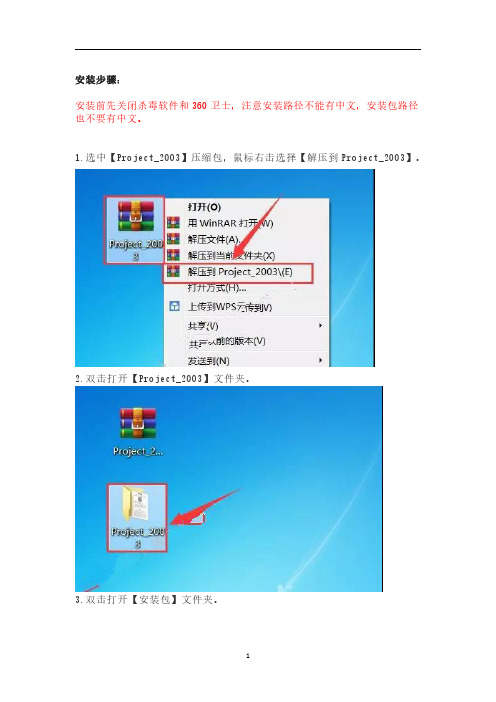
安装步骤:
安装前先关闭杀毒软件和360卫士,注意安装路径不能有中文,安装包路径也不要有中文。
1.选中【Project_2003】压缩包,鼠标右击选择【解压到Project_2003】。
2.双击打开【Project_2003】文件夹。
3.双击打开【安装包】文件夹。
4.找到并选中【SETUP】可执行文件,鼠标右击选择【以管理员身份运行】。
5.填写基本信息,然后点击【下一步】。
6.点击【浏览】更改软件的安装目录,建议安装在除C盘之外的其他磁盘,可以在D盘或者其他盘新建一个【Project2003】文件夹,然后点击【下一
步】。
7.点击【安装】。
8.安装中。
9.安装过程中会自动激活,点击【完成】。
动即可创建桌面快捷方式。
11.双击打开【Microsoft Office Project2003】。
12.安装完成。
课程实验——ms project 2003的使用为了更好的理解和掌握项目管理的知识,项目管理课程需要完成一些实验,或者完成一些项目实践。
本课程实验是采用一种项目管理软件工具完成项目管理。
例如采用Microsoft Projec t或者IBM Rational Portfolio Manager软件工具进行实验。
1 Microsoft Project实验本次实验是通过使用Microsoft Project完成项目管理的一些工作,目的是了解Microsoft Project工具的使用和项目管理的相关知识。
实验内容和步骤如下:1.1 建立项目管理文件在开始制定项目计划之前,要明确定义项目的一些基本属性信息,或者对项目有一个基本的定义,例如项目的名称、内容、开始时间、结束时间等。
例如有一个《校园网站》项目,内容是通过网站介绍学校的基本情况,发布一些及时的信息,同时有论坛等讨论区域。
然后开始在Project2003中创建项目,实验步骤如下:1、新建项目选择[程序]-〉Microsoft Office ?C〉Microsoft Office Project进入Project2003。
选择[文件]-〉[新建]菜单命令,打开Project的“新建项目”向导,如图1,单击“空白项目”将出现“任务”导向,如图2。
图1:新建项目图2:文件向导2、定义项目项目创建完成之后,需要定义项目。
单击图2中的“定义项目”,将显示“定义项目”导向,利用向导可以很容易完成定义项目的操作。
分三步:1)输入项目的开始时间,如图3,将日期调整为项目的预计开始日期;2)输入项目工作组选项,如图4,询问是否使用Project Server和Project Web Access ,本项目比较小,不需要Project Server的协调,选择“否”;3)保存文件,将文件保存为SchoolWebside.mpp。
图3:定义项目-a3、 设置环境信息图4:定义项目-b图5:文件保存项目的环境信息包括工期、项目的日历等。
Project2003简易操作手册(实用)Project2003 简易操作手册(实用)一、操作步骤1、确定产出物:利用Project制作工作文件,并用Word对工作进行描述(让阅读者明白项目进度安排、项目资源分配情况、项目的优化过程、项目的跟踪过程、项目的报表信息)2、确定项目:以04开发为案例制定项目工作范围。
3、新建项目项目管理的第一步,应该是设置项目信息,包括开始日期等4、建立工作日历任何工作都要有一个工作日历,这一步就是确定工作日历,注意把将设置的日历作用于项目(在项目信息里处理)5、制定初步项目进度计划:录入任务列表,包括任务名、任务层次、任务关系、任务工期(这里最好利用逐步求精的方式,先建立摘要任务,再建立具体任务),对于周期性任务,需要插入周期性任务。
注意:里程碑任务6、WBS编码以A1-1的格式来定义插入1列,从域名里选择“WBS”,然后通过“项目”-“WBS”-“定义代码”窗体,在窗体里进行设置需要的WBS编码,对齐方式使用工具栏上的“左对齐”、“居中”或“右对齐”(这一步其实就是为了看图方便,有层次)。
7、对任务进行修改注意:只能修改详细任务,不能修改摘要任务(包括“常规”、“前置任务”、“资源”、“高级”、“备注”、“自定义域”,此时不能修改“资源”信息,因为还没有定义资源),对于需求的详细描述就可以在备注里描述;备注里一般是简短的描述,对于非常多的描述,比如需求描述文档,可以采用“超链接”实现(鼠标右击任务,在“超链接”实现)8、定义资源和为任务分配资源点击工具栏项目向导中的“资源”,点击左边资源向导的“为项目指定人员和设备”,在右边视图里,可以进行资源的定义和输入(比如将本次开发的人员进行录入)9、资源分配在甘特图视图,对每一项详细任务进行资源的分配,在资源向导中,点击左边“向任务分配人员和设备”的链接(比如将开发人员分配到每一个具体任务上)10、甘特图显示资源分配资源分配后,通过菜单中的“格式”-“甘特图向导”来设置是否在甘特图中显示资源名称,在这个环节的第3步,选择”资源与日期“,则在甘特图里显示资源名称11、优化项目计划在完成了资源的定义和分配工作后,我们需要对项目的进度安排进行优化,以使工期最为合理,同时避免出现资源的过度分配或分配不足。
Project 2003基础知识1.什么是项目管理?项目管理是为完成一个预定的目标,而对任务和资源进行计划、组织和管理的过程,通常需要满足时间、资源或成本方面的限制。
项目的计划可以很简单,例如笔记本上列出的任务以及它们的开始和结束日期;也可以很复杂,例如包括成千上万项任务和资源以及上百万元项目预算的项目。
大多数项目管理工作都涉及一些相同的活动,其中包括将项目分割成便于管理的多个任务、排定任务的日程、在工作组中交流信息以及跟踪任务的工作进展。
所有项目都包括以下三个主要的阶段:1 创建计划2 跟踪和管理项目3 结束项目这三个阶段进行得越成功,成功完成这个项目的可能性就越大。
2.项目三角形如果能拥有预见项目的未来情况的特异功能,那管理项目可就……在某种程度上可以!只要您知道了塑造项目的三个基本要素:时间:反映在项目的日程中的完成项目所需的时间。
费用:即项目的预算,它取决于资源的成本,这些资源包括完成任务所需的人员、设备和材料。
范围:项目的目标和任务,以及完成这些目标和任务所需的工时。
时间、费用和范围这三个因素构成了项目三角形。
调整其中任何一个因素都会影响其它两个因素。
虽然这三个因素都非常重要,但通常有一个因素会对项目有决定性的影响。
这些因素之间的关系随着项目的不同而有所变化,它们决定了会出现的问题,以及可能的解决方案。
了解什么地方会有限制、什么地方可以灵活掌握,将有助于规划和管理项目。
3.Microsoft Project 数据库作为项目经理,您有很多事情要做。
Microsoft Project 能帮您做些什么呢?首先,它在其数据库中保存了有关项目的详细数据。
它还可以利用这些信息计算和维护项目的日程、成本以及其他要素,并创建项目计划。
您提供的信息越详细,计划就越精确。
与电子表格相似,Microsoft Project 会立即显示它的计算结果。
但是只有在您输入了所有任务的关键信息后,它才能最终完成项目计划。
这时您才能了解项目完成的时间或者任务日程的具体日期。
Microsoft Project 将您输入的和它计算出的各种信息保存在域中。
每个域都包括特定类型的信息,例如任务名称或工期。
在Microsoft Project 中,域通常按列显示。
4.查看所需的数据在某一时间,您关注的可能是完成日期,而在另一时间,您关注的可能是成本。
项目数据库中包括了很多信息,但在任何特定时刻,你都只需要其中的一部分。
如果要获取所需信息,可以利用下面这些工具:视图能够以便于理解的方式显示部分项目信息。
例如,“甘特图”以列表和条形图的形式显示了任务的基本信息。
表定义了显示出的列。
筛选器有助于将注意力集中在特定的任务或资源上。
与电视频道相似,每种视图能显示不同类型的信息。
表和筛选器可以用于进一步调整要显示的信息。
正如切换频道不会将频道删除一样,改变视图、表或筛选器只会隐藏信息,而不会删除信息。
这些信息还保存在数据库中并且会得到更新。
5.Microsoft Project 如何排定日程Microsoft Project 是如何安排任务的开始和结束时间的?它要考虑很多因素,其中包括任务相关性、限制和节假日等因素引起的中断。
最重要的是,Microsoft Project 排定每个任务的日程时都会使用此公式:工期=工时/资源投入,其中:工期是完成任务所需的实际时间。
工时是为了完成任务而需要在一段时间内完成的工作量。
资源投入是指资源的总工作能力被分配给任务的比例以及他们的分配情况。
例如,如果:三名油漆工为一项任务工作了两个工作日,每个工作日的投入为8 小时,每项资源的工时是16 小时:(2 个工作日× 8 小时)。
资源的总投入是每天24 小时:(3 名油漆工× 8 小时)。
此任务的总工时为48 小时:(2 个工作日× 8 小时× 3 名油漆工)。
工期是 2 个工作日:48 小时/(3 名油漆工× 8 小时)。
理解这个公式对于理解修改任务会如何影响项目日程是很重要的。
6.综合处理在创建了任务列表并提供了日程信息之后,计划也就完成了。
你会看到项目的完整模型,包括项目的完成日期以及各项任务的开始和结束日期。
下一步该做什么呢?查看可能出现问题的关键路径。
关键路径是一系列相互关联的任务,这些任务按时完成才能保证整个项目按时完成。
如果关键路径上的任何一个任务发生了延迟,整个项目的完成日期也会因此而推迟。
评估计划并进行优化,直至满意。
在项目开始之前以及在项目进行的过程中,都需要定期评估和调整项目的计划。
请考虑范围、资源和日程。
将任务的进展更新到Microsoft Project 中。
作为回报,它会提供一个经过更新的项目计划。
您可以自己更新计划,您的工作组也可以利用Microsoft Project Central 或电子邮件更新计划。
在更新了计划之后,可以查看修改后的效果。
项目超出预算了吗?是否有工作组的成员需要加班工作?项目的完成日期会推迟吗?结束项目。
评估得到的经验教训,以及做得最好的方面。
7.获得帮助这个教程会帮助您学习如何开始进行项目管理,但是利用“主页”按钮或“帮助”菜单,您可以找到“帮助”的其他部分。
项目地图。
逐一单击完成项目的各个阶段可了解项目管理的所有步骤,包括项目管理新增功能。
查看“新增功能”有助于了解Microsoft Project 2003 的新功能。
快速预览。
概述了Microsoft Project 2003 的关键组成部分。
Office 助手。
Office 助手可以回答您提出的特定问题,帮您找到与问题关系最密切的帮助主题。
参考。
单击“主页”按钮,然单击“参考”部分,便可得到所有视图、表、筛选器、所有域和项目管理概念的说明。
目录和索引。
选择“帮助”菜单中的“目录和索引”命令,可查看包括所有帮助主题的索引。
Project 2003项目沟通1. 课程:如何将日程设置成所需格式当任务列表很长时,要聚焦于感兴趣的区域十分困难。
如果要突出所需部分,可以自定义任务列表和“甘特图”中的条形图的格式。
您可设置信息类别的格式,例如在某个特定日期之前必须结束的所有任务。
还可将某些任务设置成加粗显示或使用不同的字体。
1.1利用“甘特图向导”来轻松设置格式“甘特图向导”是一系列的交互式对话框,其中包括设置“甘特图”格式的一些选项,例如突出显示关键路径。
当您完成所需选项的选择之后,“甘特图向导”会设置“甘特图”的格式。
1单击“视图”菜单中的“甘特图”命令。
2单击“甘特图向导”按钮。
3根据“甘特图向导”的指导进行操作。
提示如果要撤消利用“甘特图向导”所做的格式设置,可以单击“甘特图向导”按钮,在每个步骤中单击“下一步”按钮重新应用默认选项,“甘特图”将恢复到默认设置。
1.2设置“甘特图”中某一类条形图的格式如果要重点突出特定类别的所有任务,可更改“甘特图”上代表该类别的“甘特图”中的条形图的格式。
例如,某个类别可以包括特定的任务种类,如里程碑或关键任务或已完成的任务。
除了人工选择“甘特图”中的条形图并应用格式设置之外,还可创建或修改某个条形图的样式。
对该样式的任何更改都会影响到该类别中的所有条形图。
1 单击“视图”菜单中的“甘特图”命令。
2 单击“格式”菜单中的“条形图样式”命令。
3如果要修改某个已有样式,可以在“名称”域中,选定该条形图样式名称。
4单击“条形图样式”对话框底部的“条形图”选项卡。
5如果要创建新样式,可单击“任务种类”列,然后单击在选择的类别旁边的箭头来选定一个新类别(如“关键”或“已完成”)。
6如果正在创建新样式,那么在“名称”域中键入样式名,然后单击“条形图”选项卡。
7在“头部形状”、“中部形状”和“尾部形状”区域选定该条形图的形状、图案或类型以及颜色。
8 单击“确定”按钮。
提示如果要更改单个“甘特图”中的条形图的格式,请选定该任务,然后单击“格式”菜单中的“条形图”命令。
单击“条形图形状”选项卡并设置“甘特图”中的条形图的格式。
1.3设置任务列表中某个任务类别的格式如果要将某个任务类别,如关键任务,和项目中的其他任务加以区分,则可通过修改文本样式来更改该类别中所有任务的文本格式。
还可以更改行列标题、时间刻度和“甘特图”中的条形图文本的外观。
可以在除“网络图”视图和窗体视图之外的任何视图中更改文本样式(不过,在某些视图中并非所有格式选项都可用)。
您所做的更改仅适用于当前视图。
如果需要重点突出视图的特定信息,如某个进度落后任务的完成日期,那么可以单独地设置该信息格式来引起注意。
1单击“视图”菜单中的某个工作表视图,如“甘特图”视图。
2单击“格式”菜单中的“文本样式”命令。
3在“要更改的项”框中,单击要更改的信息类型,然后选定该信息的格式选项。
4如果要在不关闭对话框的情况下更改另一信息类型的格式,请单击“要更改的项”框中的新类型,然后选定该信息的格式选项。
5单击“确定”按钮。
提示●如果要更改单个任务的格式,请选定该任务,单击“格式”菜单中的“字体”命令,然后选定该文本的格式选项。
●如果要快速地将某任务的文本格式复制到另外的任务,请选定要复制格式的任务,单击“格式刷”按钮,然后选定要应用该格式的任务。
1.4设置文本格式如果需要重点突出视图的特定信息,如某个进度落后任务的完成日期,那么可以单独地设置该信息格式来引起注意。
在多数视图中,可以更改文本的字体、字体样式、颜色和大小。
●要更改字体、字体样式、颜色和文字大小,请选定要更改的文本,单击“格式”菜单中的“字体”命令,然后选择要应用的格式。
●可利用“格式”工具栏快速应用一些字符格式,如加粗、倾斜或下划线。
选定要设置格式的文本,然后单击“加粗”按钮、“倾斜”按钮或“下划线”按钮。
●要更改文本的对齐方式,请单击“左对齐”按钮、“居中”按钮或“右对齐”按钮。
注释如果以后更改数据,这种格式设置也不会发生变化。
您将需要的是单独地更改添加的格式设置。
2. 课程:如何打印项目信息输入项目的基本信息之后,可能要打印并检查该计划。
如果要对项目进行简单的标识,可以添加页眉、页脚和页码。
如果要检查计划的特定区域,可以更改到另一个视图,自定义只显示所需信息的视图并打印。
当您完成本课程后,您将学会如何打印所需信息。
2.1添加标题、页码或其他项目信息可以将项目信息添加到视图的页眉、页脚或图例中。
项目信息可以是输入的数据(如公司名称或经理姓名)或由Microsoft Project 提供的数据(如页码或项目完成日期)。
可以选择能为打印视图带来最好效果的项目信息。
1 单击“文件”菜单中的“页面设置”命令。
2单击“页眉”、“页脚”或“图例”选项卡。
3单击“左”、“居中”或“右”选项卡。
4在文本框中,在要添加项目信息的地方设置插入点。